*************************************************
【Photoshop 退地去背技巧 (Path + Calculation 製作退背 Mask)】‥‥
原圖是一張從網上找來的美媚照片,髮絲部份與背景重疊

一、先複製 Background Layer 作 Backup (個人慣性動作,可以略過)
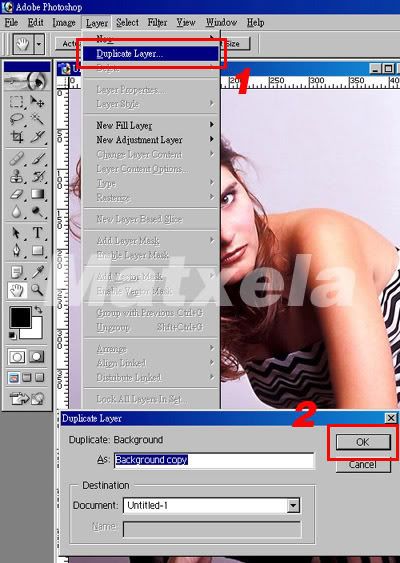
二、利用鋼筆 (1) 沿需保留部份勾出路徑,而微細的部份(如髮絲)則沿外圍勾起 (3),勾好後於Path 工作列中選 Make Selection (4)
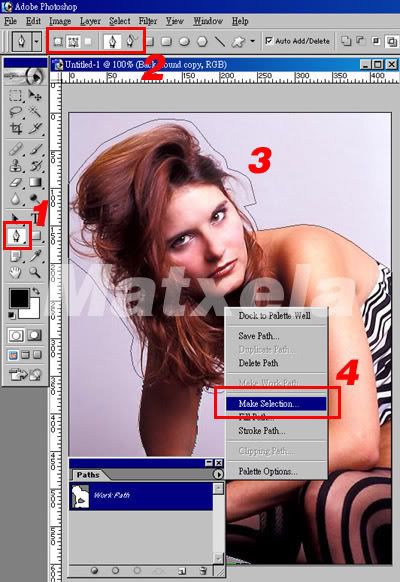
三、為令邊緣部份較自然,可羽化 1-2 Pixel
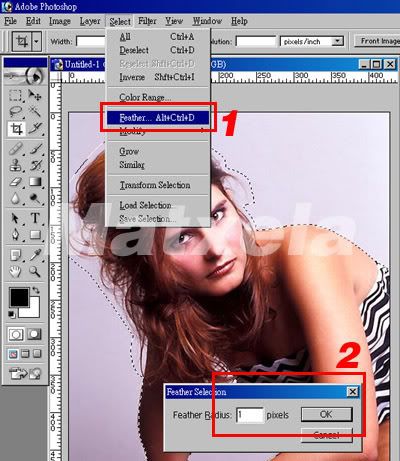
四、於 Layer 工作列中點選 Backgound Copy Layer,並製作一個 Layer Mask (1),完成後會看到一個黑白小圖於 Background Copy Layer 旁 (2);順便點選 Background Layer 的眼睛以關掉該圖層 (3)
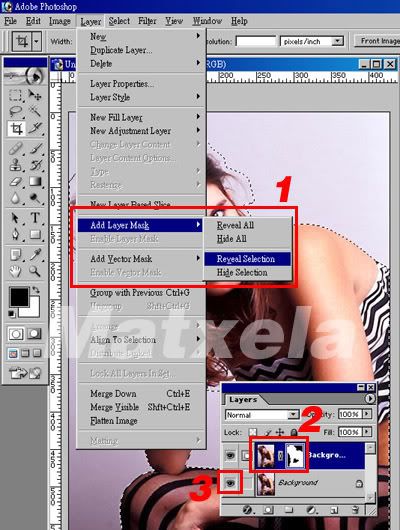
五、再利用鋼筆或任何選取工具圈出微細部份

六、點選 Layer Mask (1),接著為選取 (Selection) 部份填上黑色 (2) + (3)
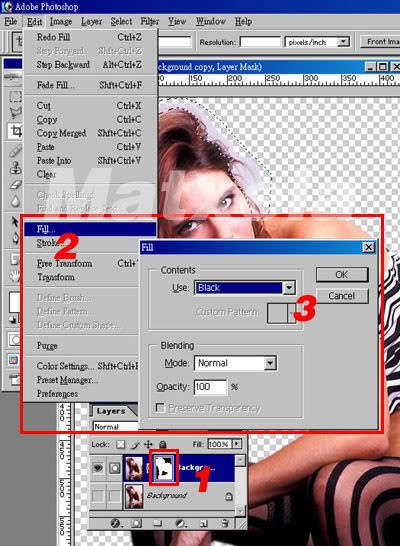
七、點選 Layer 左邊小圖 (1),並以選取 (Selection) 部份複製多一個只有髮絲部份的 Layer (2)
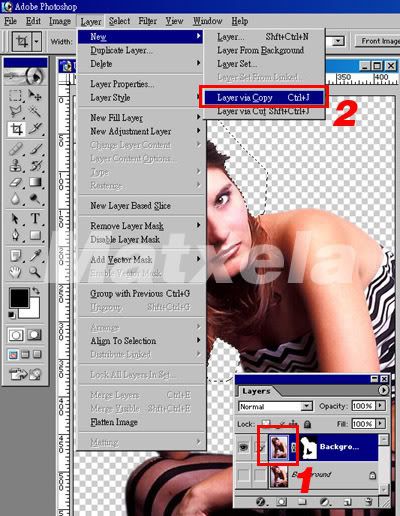
八、按著 CTRL 鍵用滑鼠點選髮絲 Layer 的小圖 (1) 製出選取部份,再利用 Inverse 將選取部份反轉
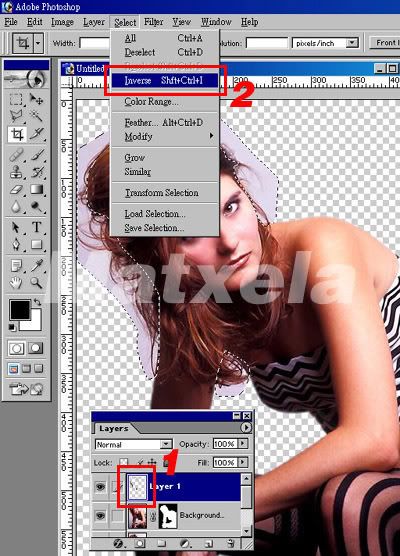
九、如先前利用 Fill 填上白色
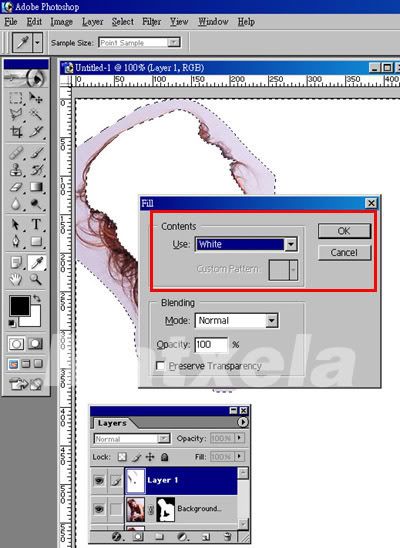
十、選取 Calculation
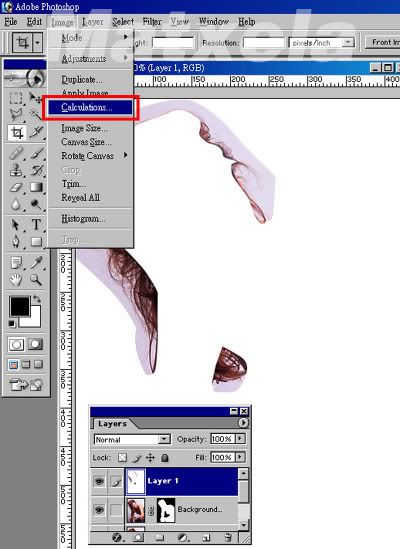
十一、選取不同圖層、色頻進行運算,目的是找出高反差又可保細節的作為新 Channel,並於兩個 Invert 剔上
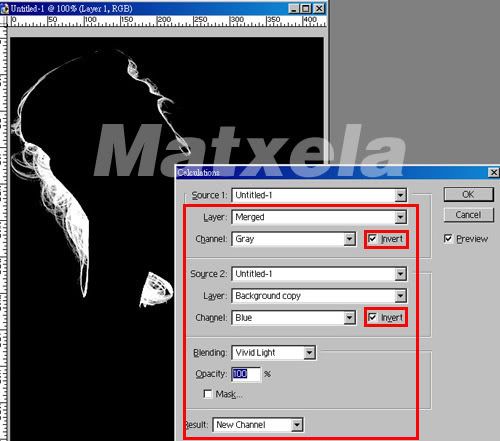
十二、完成後點選 Backgound Copy Layer 的 Layer Mask (1),到 Load Selection (2) 中叫出 Alpha1 Channel (3)
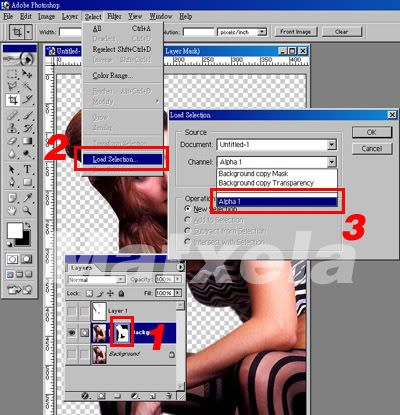
十三、在 Layer Mask 中的選取部份填上白色,大至完成,跟手執執瑕疵‥‥

完成圖

其實過程中可能有需要進行一些較仔細的調較,為免過於長氣就此略過,相信以上已說明大概。
No comments:
Post a Comment